Merhaba arkadaşlar bugün sizlere Synaptics Touchpad’inizin gizli kalmış birkaç özelliğinden bahsetmek istiyorum. Dizüstü kullananların genelde bir mause aldıklarını görmüşsünüzdür. Aslında benimde bir klavye mause setim var. (Microsoft Wireless Laser Keyboard D5000 serisi gerçektende harika bir alet.) Dizüstü ile beraber klavye kullanan pek yoktur ama biraz keyfime düşkünüm diyebilirim. Neyse dönelim konumuza…
Dizüstülerde nedense touchpad pek tercih edilmez. Gerçi insanlar alışkanlıkları kolay kolay değiştirmiyor. Touchpad kullananlar için birkaç özellikten bahsetmek istiyorum. Aslında kullanmayanlarında en azından bir denemesini isterim.
 Şekilde gördüğünüz gibi birkaç noktayı işaretledim. Şimdi soracaksınız bu noktalar ne işe yarıyor diye. İşin püf noktasıda burada … Öncelikle windows saatimizin oradaki ikonlar arasından synaptics touchpad’imizi açıyoruz.
Şekilde gördüğünüz gibi birkaç noktayı işaretledim. Şimdi soracaksınız bu noktalar ne işe yarıyor diye. İşin püf noktasıda burada … Öncelikle windows saatimizin oradaki ikonlar arasından synaptics touchpad’imizi açıyoruz.
Karşımıza fare özellikleri geliyor. Bu özellikler sayfasından “Aygıt Ayarları” sekmesinden “Ayarlar” butonuna basıyoruz. Karşımıza bir pencere daha geliyor. Bu pencerede soldaki menüden touchpad’imizi istediğimiz gibi ayarlayabilmekteyiz.
Resimde gördüğünüz gibi sol menüden hafifçe vurma bölgelerini aktif ediyorum. Daha sonra alt sol, alt sağ, üst sol ve üst sağ köşelere hafifçe vurmaya birer eylem atadım. Bu atadığım eylemleri uygula yapıp çıktığım zaman touchpad’imde ne zaman bu köşelere dokunursam belirlediğim eylemler aktif oluyor.
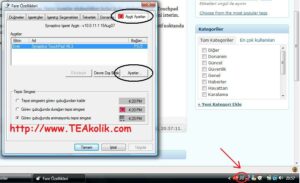 Mesela ben 1 numara ile gösterdiğim alt sol eylemine “Başlat Menüsünü” açmayı seçtim. Böylelikle touchpadimde ne zaman sol alt köşeye dokunursam başlat menüsü otomatik olarak açılıyor. Üst sol köşeye ise şekilde de 2 numara ile görebilirsiniz ” Sesi Kapat” olarak belirledim. Artık ses kısmanız lazım olduğunda bir saat ses tuşunu aramayacaksınız. Yada mause ile git sesi çift tıklamayla felan uğraşmayacağım. Sadece üst sol köşeye hafifçe vurmam yeterli olmakta. Diğer resimde de görebileceğiniz gibi istediğiniz eylemi seçebilirsiniz. Hatta en çok girdiğiniz internet sayfasını bile touchpad’inizin bir köşesine programlayabilir hafif bir dokunuşla internet sayfasını açabilirsiniz.
Mesela ben 1 numara ile gösterdiğim alt sol eylemine “Başlat Menüsünü” açmayı seçtim. Böylelikle touchpadimde ne zaman sol alt köşeye dokunursam başlat menüsü otomatik olarak açılıyor. Üst sol köşeye ise şekilde de 2 numara ile görebilirsiniz ” Sesi Kapat” olarak belirledim. Artık ses kısmanız lazım olduğunda bir saat ses tuşunu aramayacaksınız. Yada mause ile git sesi çift tıklamayla felan uğraşmayacağım. Sadece üst sol köşeye hafifçe vurmam yeterli olmakta. Diğer resimde de görebileceğiniz gibi istediğiniz eylemi seçebilirsiniz. Hatta en çok girdiğiniz internet sayfasını bile touchpad’inizin bir köşesine programlayabilir hafif bir dokunuşla internet sayfasını açabilirsiniz.
Şekilde 5 numara ile gösterdiğim bölümü birçok kullanıcının bildiğini düşünüyorum. Kaydırma çubuğu. Hani şu internet sayfalarındaki sağda oluşan çubuk varya işte onu hareket ettirebilmektesiniz. Hem sağda oluşabilecek hemde altta oluşabilecek bir çubuğu yine touchpad’inizin sağ tarafında yukarıdan aşağı yada aşağıdan yukarıya hafifçe bir parmak sürtmesi ile oynatabilmektesiniz. Bu bölgeleri yine touchpad’inizin ayarlar kısmında görebilmektesiniz.
“Benim parmaklarım çok kalın kullanamıyorum”
Bunun içinde bir çözüm geliştirilmiş. Sanal kaydırma menüsünden kaydırma bölgesine gelip sağ taraftan bölgeyi büyütebilir istersenizda küçültebilirsiniz. Bunun gibi farklı ayarlarla touchpad’inizi özelleştirebilirsiniz.
Eminim ki touchpad’inize alışınca mause kullanmayı bırakacaksınız. O kadar para verdiniz dizüstü aldınız birde mause mi alacaksınız. Adamlar yapmışlar işte canavar gibi fare…



HP Compaq kullanıyorum. ALPS Pointing Device mevcut. Saatin yanındaki touchpad simgesine tıkladığınızda açılan Fare Özellikleri’nden Hareketler sekmesini tıklayarak aynı ayarları gerçekleştirebilirsiniz. Yalnız ALPS sadece üst sağ ve üst sol köşeleri programlamanıza izin veriyor…
Fare alışkanlığının bedeli 10-20 $ olduğundan touchpad kullanan olmuyor. Neticede alışma safhasında insanı oldukça yavaşlatıyor.
Bu ayarlar oldukça yararlı ve pratik, bir çok insan da bu ayarları bilmiyor 🙂
Ben çizim yapmak dışında hep touchpad kullanıyorum ve onu çok daha rahat kullanıyorum ama sadece kendi laptopumunkini 🙂
Zorunlu durumların dışında kullanmıyorum. Daha doğrusu varlığından bile haberim yok. (:
alışkanlıklardan vazgeçmek zor ama yeni pratik bilgilere de uyum sağlamak kolay hele de böyle kullanışlı ve basit yaptıklarında…
ben buraya bakmadan önce bugün çözmüştüm synaptics’in bu özelliğini. Fakat sabah çalışıyordu şimdi tüm ayarları kontrol etmeme rağmen o özellik çalışmıyor 🙁
öncelikler çok teşekkür ederim, elinize sağlık. benim merak ettiğim bişey var, ben bu özelliklerin çoğunu kullanamıyorum. hp g62 laptobum var, ve synaptics menüsünde sizin resimlerde koyduğunuz bi çok secenek yok. sizdeki synaptics toucpad v6.3, bendeki ise synaptics luxpad v7.4. acaba sadece yazılımla mı ilgili bi sorun var, farklı versiynu yüklesem aynı özellikleri kullanabilir miyim, yoksa donanım mı bunu desteklemiyor. bu konuda yardımcı olursanız çok sevinirim. tekrardan tşkkrler paylaşım için.
bi ek bilgi daha, arkadaşımın pavilion unda baktım onda aygıt adı clikpad, sizinki touchpad, benmki luxpad, üzülerek söylüyorum ki sanırım donanımdan. ama yazılımla ilgili yapabilceğim bişey varsa, yardımcı olursanız memnun olurum..
ben windows ultimate kullanıyorum ve fare özelliklerine girince aygıt ayrıntıları göstermiyor:(:(:(:( ve belirli bir süre sonra donuyo bana bu konuda yardımcı olursanız sevinirim…
touchpad çalışmıyo yani ve kendi kendine imlecim başka işlemler yapıyo r virüs taramasıda yaptırdım hiçbir sorun yok:(:(:( yardım istiyorum lütfen acele olursa sevinirim…
Çok faydalı birşey gerçekten. Çift parmakla tıklayarak sağ tıklama menüsü açma imkanımız var mı acaba. Bütün seçenekleri inceledim ancak böyle bir şey yok sanırım. Bende touchpad’in bi köşesine yerleştirdim kullanışlı oldu gerçekten. Üç parmak hareketiyle de istediğimiz bir şeyi açabilmemiz çok hoş =)
toucpadımı kullanmayı çok seviyorum ancak bir sorun oldu nedenini bilmitorum hahsettiğiniz 5. bölge yani kaydırma yeri hareket etmiyor bilgisayarımda en çok sevdiğim kısım buydu ama şimdi çalışmıyo neden olabilir abaca yardımcı olursanız çok sevinirim
BENİM SORUNUM DA HATİCE HANIMLA AYNI HP COMPAQ MİNİ KULLANIYORUM DOKUNMATİK YÜZEYİN AŞAĞI YUKARI KAYDIRMA BÖLÜMÜ ÇALIŞMIYOR Synaptics İKONU DA SAĞ ALT KÖŞEDEN KAYBOLMUŞ BULAMIYORUM YARDIM EDERSENİZ SEVİNİRİM
pc’me format atılmadan önce bendede vardı öyle bir öxellik fakat şimdi yok fareye giriyorum aygıt ayarları diye birşey yok…
Konu dışı olacak ama, klavyenin kısa yollarını nasıl kullanacağız
Klavyede tuşa basarken touchpad kullanılmıyor bunun bir çözümü var mı ?
Touchpad’i oldum olası sevemedim.
En büyük dezavantajı da klavyede yazı yazarken,
bilek temas ediyor ve imleç farklı yerlere gidiyor.
Ben çalıştığım dizüstünde her zaman touchpad’i iptal
ediyorum.
Wireless mouse kullanıyorum.
Touchpad kullanırken rahatsızlık çekiyorum.
Hani plastik gıcırtısı olurda dişler kamaşır ya.
Aynen öyle bir rahatsızlık çekiyorum.
Eski tekerlekli touchpad modelleri vardı.
Onlar kullanılabilir.
Bu arada konu dışı olacak ama tabletlerden de
hoşlanmıyorum.
Aşağı kaydırma özelliğini kullanırken sürekli SynNoButtons.wmv adlı bir video açılıyor çok can sıkıcı, bunu kapatmanın bir yolu var mı?
neden tabletlerden hoşlanmıyorsun